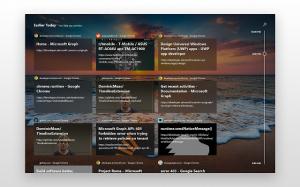수정: Windows 10에서 알림 영역(시스템 트레이) 아이콘이 엉망입니다.
Windows 10을 한동안 사용하고 프로그램을 설치/제거한 후 설정 -> 작업 표시줄에 원치 않는 아이콘이 많이 나타날 수 있습니다. 목록에서 이러한 아이콘을 제거할 수 있는 방법은 없습니다. 특정 아이콘은 이미 앱을 제거한 경우에도 그대로 남아 있습니다. 사용자가 알림 영역(시스템 트레이)과 함께 일반적으로 보고하는 또 다른 문제는 다음과 같은 시스템 아이콘이 있다는 것입니다. 네트워크, 소리, 전원이 꺼지고 이를 켤 수 있는 '동작' 드롭다운이 회색으로 표시됩니다. 이 두 가지 문제를 해결하는 방법을 살펴보겠습니다. 두 문제에는 하나의 솔루션이 있습니다.
Windows 10에서 트레이 아이콘 관리가 설정 -> 작업 표시줄로 이동했습니다. 이것은 Windows 10 "Anniversary Update"(Redstone 1) 분기의 일부인 적어도 빌드 14271 이후의 경우입니다. 알림 영역 아이콘 페이지는 다음과 같습니다.
예기치 않은 동작이 발생하거나 아이콘 목록을 정리해야 하는 경우 다음을 수행합니다.
- 누르다 이기다 + NS 키보드에서 키를 함께 사용하여 실행 대화 상자를 열고 실행 상자에 다음을 입력합니다.
regedit
이것은 열릴 것입니다 레지스트리 편집기 앱 당신을위한.
- 이제 길게 누르세요. Ctrl 키+옮기다 그런 다음 작업 표시줄을 마우스 오른쪽 버튼으로 클릭합니다. 새 항목이 표시됩니다. 탐색기 종료. 클릭하세요.
- 이제 레지스트리 편집기로 돌아갑니다.
다음 레지스트리 키로 이동합니다.HKEY_CURRENT_USER\Software\Classes\Local Settings\Software\Microsoft\Windows\CurrentVersion\TrayNotify
- 오른쪽 창에서 삭제 아이콘스트림 레지스트리 값.
- 이제 삭제 과거아이콘스트림 레지스트리 값.
- 레지스트리 편집기를 닫습니다.
- 누르다 Ctrl 키+옮기다+ESC 에게 작업 관리자 열기.파일 사용 -> 작업 관리자에서 새 작업 메뉴 항목 실행. 유형 탐침 "새 작업 만들기" 대화 상자에서 Enter 키를 눌러 바탕 화면을 복원합니다.
이렇게 하면 트레이 아이콘 문제가 해결됩니다. 위에서 언급한 레지스트리 값은 모든 앱의 트레이 아이콘을 저장하는 알림 영역 아이콘 캐시를 나타냅니다. 이 캐시가 손상되면 시스템 아이콘이 트레이에 나타나지 않을 수도 있습니다.